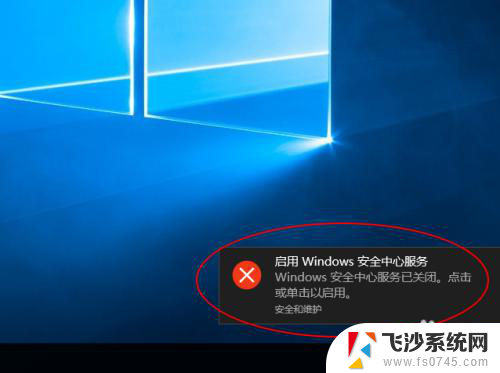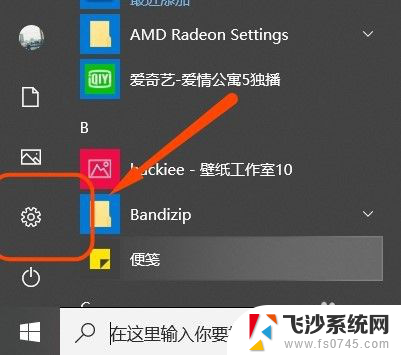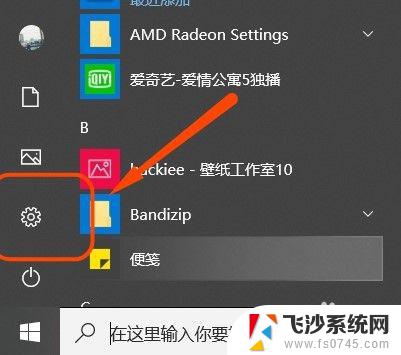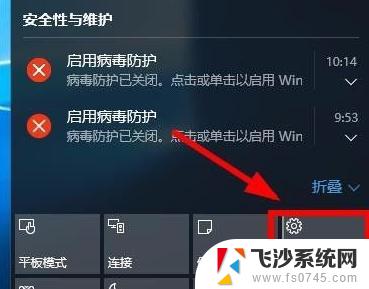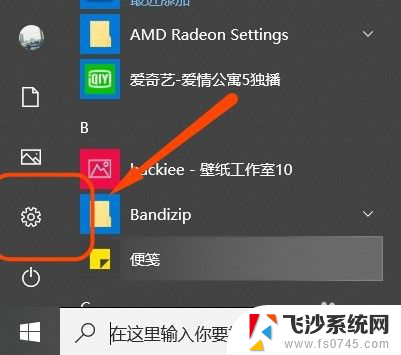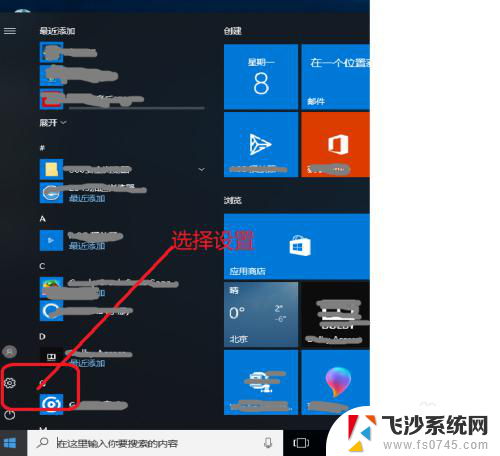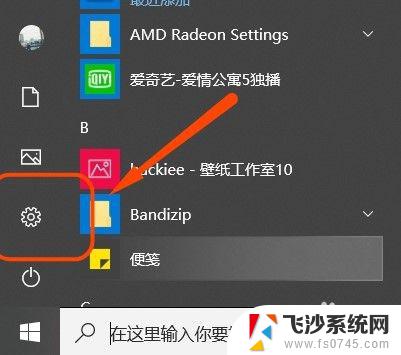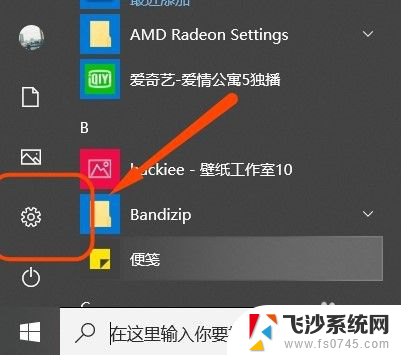win10怎么关闭安全服务 如何打开Win10安全中心服务
win10怎么关闭安全服务,在现代社会中计算机和互联网已经成为我们生活中不可或缺的一部分,随着科技的进步和信息技术的普及,网络安全问题也日益突出。为了保护我们的计算机系统和个人信息的安全,Windows 10系统提供了一项重要的功能,即安全中心服务。通过开启和关闭安全服务,我们可以更好地管理系统安全和防范潜在的网络威胁。Win10如何关闭安全服务?又该如何打开Win10安全中心服务呢?在本文中我们将详细介绍这些操作步骤,帮助您更好地保护您的计算机系统。
方法如下:
1.在Windows10系统桌面,右键点击屏幕左下角的Windows身材键。在弹出菜单中选择“运行”菜单项。
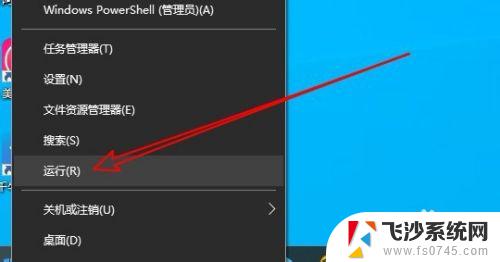
2.接下来在打开的Windows10的运行窗口中,输入命令services.msc后点击确定按钮。
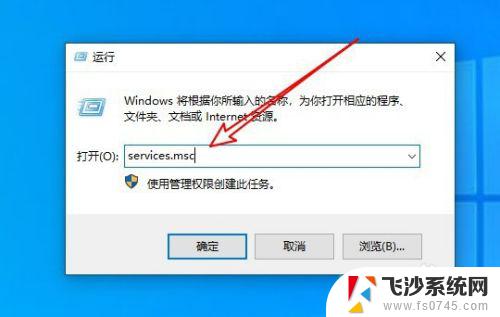
3.然后在打开的Windows10的服务窗口中找到Security Center的服务项。
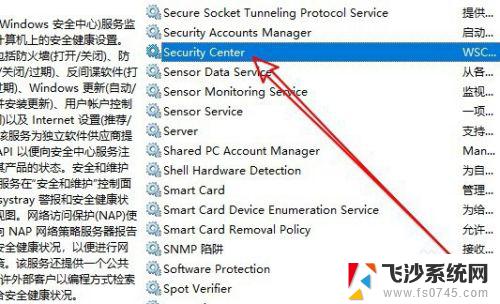
4.双击后打开该服务的属性窗口,在窗口中停止服务,同时设置启动类型为禁用就可以了。
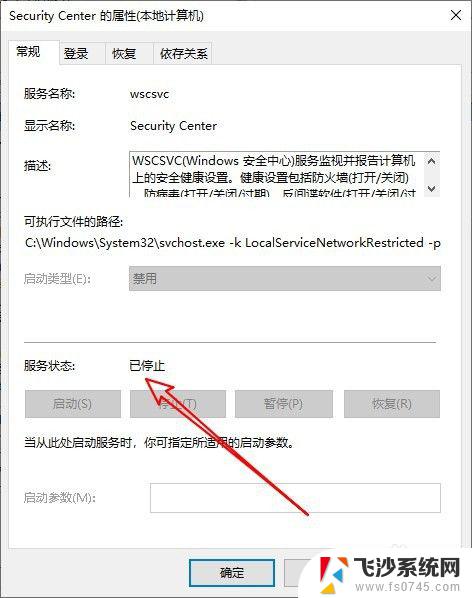
5.总结:
1、打开Windows10的服务窗口
2、找到Security Center服务项
3、停止运行同时禁用该项服务

以上是关闭Win10安全服务的全部步骤,如果需要,您可以按照这些步骤进行操作,希望这对您有所帮助。